今、話題沸騰中のClubhouse(クラブハウス)。
招待を受けてやってみましたが、いざ開始しようとすると思わぬ注意点などもありました。
この記事では、Clubhouseを初めて登録する人に向けて、初期設定の方法と注意点についてお伝えしていきたいと思います。
Clubhouse(クラブハウス)の初期設定方法
Clubhouse(クラブハウス)の初期設定をする手順は以下の通り。
- 手順①すでにClubhouseをやっている人に招待してもらう
- 手順②アプリをダウンロードする
- 手順③アプリを開いて電話番号と認証コードを入力する
- 手順④プロフィールを設定する
- 手順⑤フォローする人を設定する
- 手順⑥通知設定をする
手順①すでにClubhouseをやっている人に招待してもらう
まず初めに、Clubhouseは招待制のアプリです。
基本的には誰かに招待してもらえないと始めることができません。
そのため、まずは周りでやっている人を探しましょう!
※もし、招待してもらえそうな人が周りにいない・・という人も、Clubhouseを始められる可能性があります。詳しくは下記記事を参考にしてみてください。
招待してくれる人が見つかったら、その人に自分の電話番号を教えて、アプリから招待メッセージを送ってもらいます。
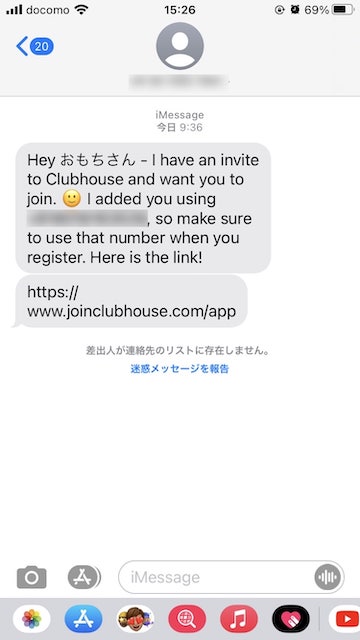
すると、このような招待メッセージが届くので、続いてアプリをダウンロードしていきます。
招待してもらうためには、相手に自分の電話番号を教える必要があります。個人情報を教えることになりますので、必ず信頼できる相手から招待してもらいましょう。
手順②アプリをダウンロードする
無事招待メッセージが届いたら、スマホ内のApp Storeを起動し、「Clubhouse」のアプリをダウンロードします。
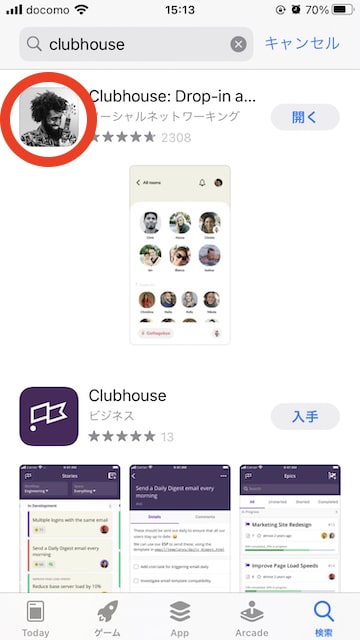
他にも同じ名前のアプリが出てきますが、上のアフロヘアのおじさんの方です。
先日のアップデートによって、アイコンがアフロヘアのおじさんからキャップを被ったお兄さんに変更になりました!(笑)
今後もアップデートのたびに変わるのかも・・?
ちなみに、カタカナで「クラブハウス」と検索しても出てこない時は、英語で「Clubhouse」と入力して検索しましょう。
現在Clubhouseのアプリが利用できるのは、iOS(iPhone)のみです。iPadやAndroidでは今のところ使えません。
手順③アプリを開いて電話番号と認証コードを入力する
アプリがダウンロードできたら、早速起動して設定していきましょう!
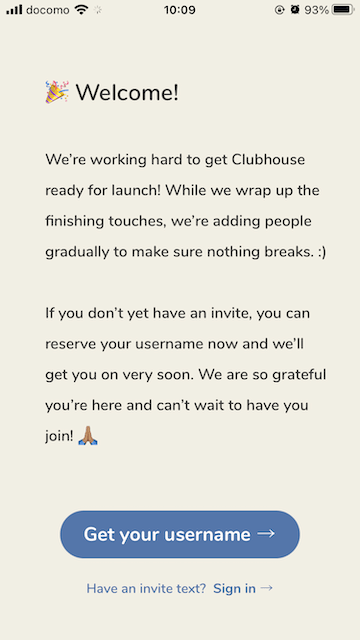
まずは下の青いボタン「Get your username→」をタップ。
すると、電話番号を入力する画面に移ります。
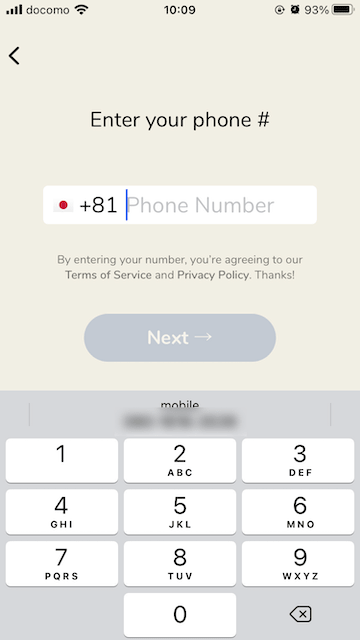
キーボードの上部にサジェストで自分の番号が表示されるので、それをタップすると自動で入力されます。
表示されない場合は、手入力してもOKです。ただし、国際番号を登録する仕様になっているので、「080-」の最初の「0」は抜いて入力するようにしてください。
(例)「080-1234-5678」の場合
+81「8012345678」と入力
電話番号を入力すると、続いてコードを入力する画面に移行します。
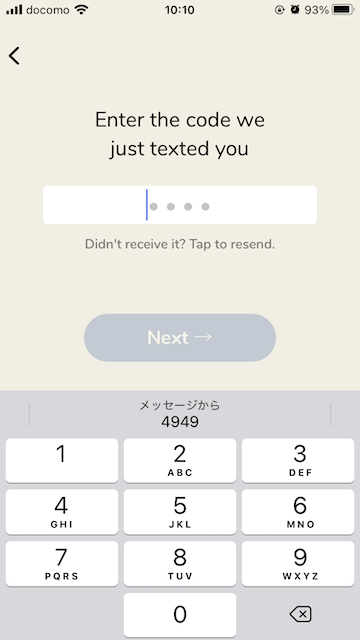
この画面になると、すぐにテキストメッセージで4桁の認証コードが送られてくるので、それをそのまま入力します。
手順④プロフィールを設定する
続いてプロフィールを設定していきます。
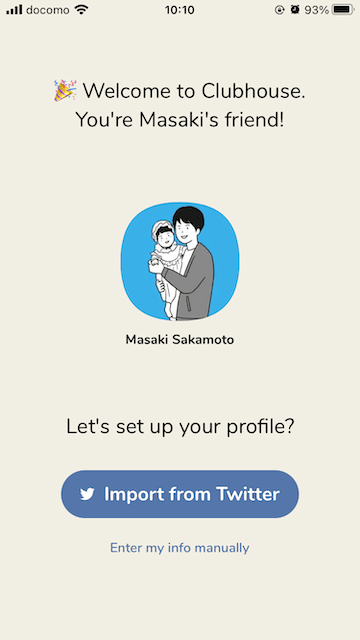
Twitterをやっている方はTwitterから情報をインポートできるようになっているので、「Import from Twitter」のボタンをタップ。
※Twitterからインポートせずに自分で入力する場合は、ボタンの下の「Enter my info manually」をタップしてください。
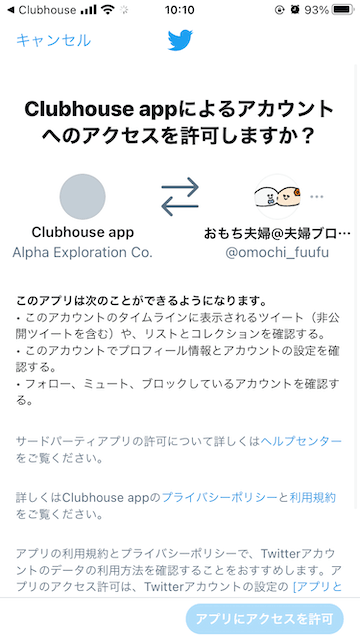
Twitterからプロフィールをインポートする場合、ClubhouseのアプリがTwitterにアクセスしても良いかどうかの確認画面になりますので、詳細を確認し、問題なければ右下の「アプリにアクセスを許可」をタップします。
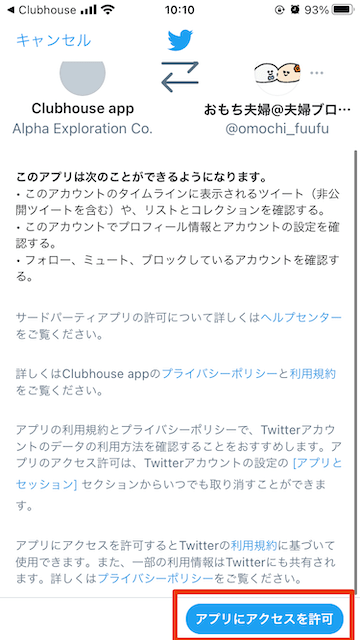
※一番下までスクロールすると、ボタンに色がついてタップできるようになります。
続いて、名前を入力する画面です。
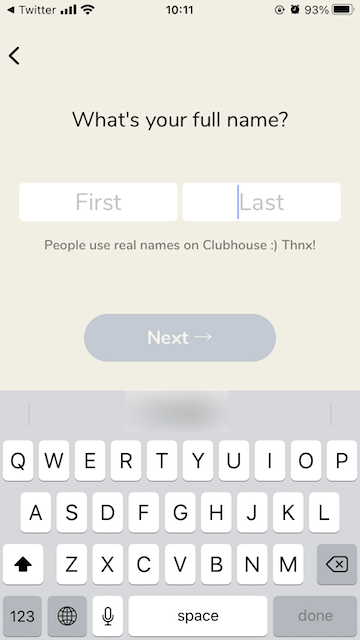
氏名を入力する欄があるので、本名を入力します。
ここで注意!この本名がそのまま画面に表示される&1回しか変更できない
ここで注意ポイントが2つあります。
1つ目は、ここで入力した本名が、そのまま自分のプロフィール画面に表示されるということ。
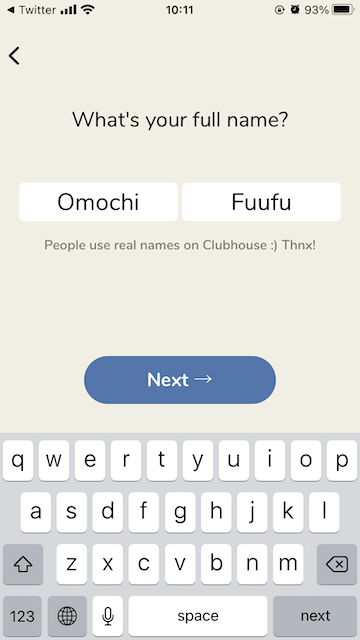
例えば、上記のように「Omochi Fuufu」と入力した場合、設定終了後のプロフィール画面では、下記のように表示されます。
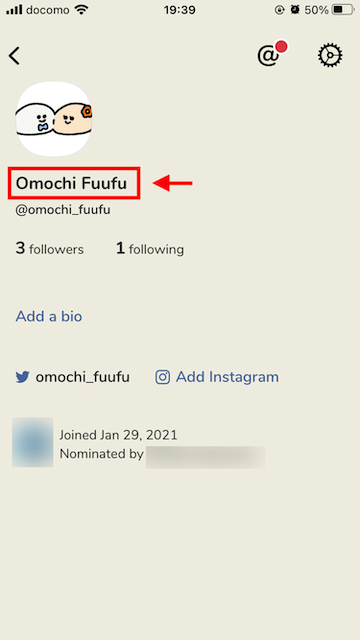
「Clubhouse」のアプリは元々実名での使用が想定されているため、基本的には自分の本名をフルネームで入力することになっているんです。
そのため、もし訳あって本名を使いたくないという場合は、ここで本名以外のニックネームを登録しておくようにしましょう。本名以外でも登録上は特に問題ありません。
ちなみに、姓と名を両方入力する必要があるので、もしどうしても名前だけ入力したい場合は、名前を適当に2つに分けて両方の欄に入力してください(※ただし、この場合名前の途中に少しスペースが入ります)。
そして2つ目の注意点は、本名の変更は1回までしか変更できないという点。
基本的には本名を入力する前提なので、頻繁に変更できるようにはなっていません。
「とりあえず適当に名前を入れといて、後から変更しよ〜♪」という感じで気軽に登録・変更してしまうと、いざというときに後から変更できなくなってしまいます。
本名以外で登録したい場合、ここでの入力は慎重におこなうことをおすすめします。
ちなみに、英語でしか登録できないと思ってローマ字入力してしまいましたが、本名は日本語でも入力OKです。
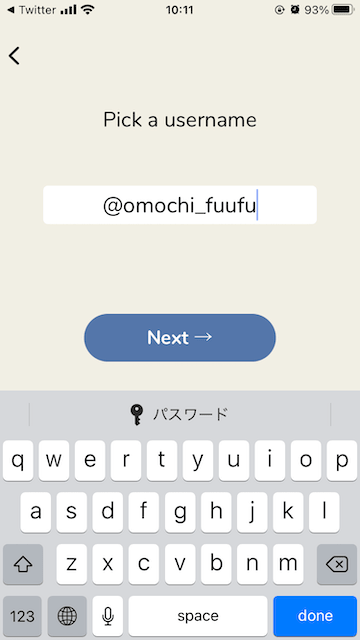
続いては、「ユーザーネームの登録」です。
こちらも、プロフィールページの本名の下に表示されるものです。
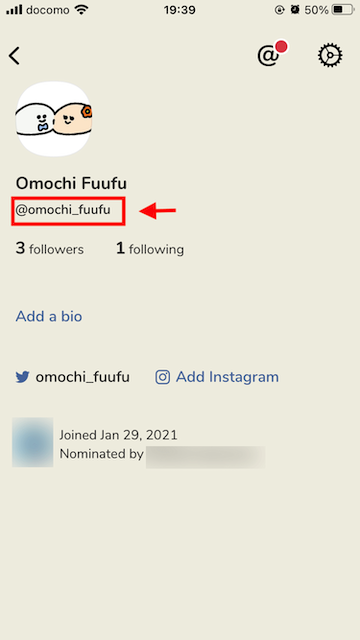
これはTwitterなどのユーザーネームと同じで、他の人と重複している場合は登録することができません。また、日本語での登録もNGです。
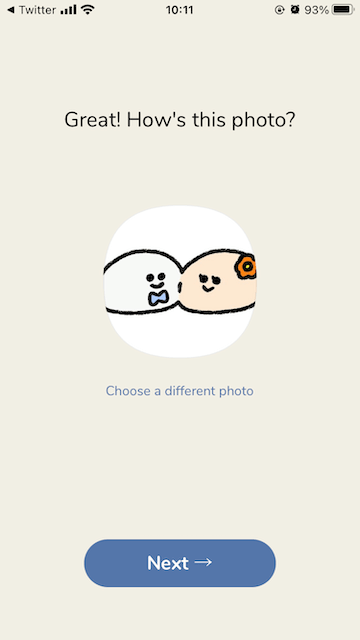
最後に、プロフィール画像を設定すればプロフィールの作成は終了です。
Twitterからインポートしている場合は、Twitterのアイコンがそのまま表示されます。
手順⑤フォローする人を設定する
続いて、「フォローする人の設定」です。
ここでも重要なポイントが1つ。
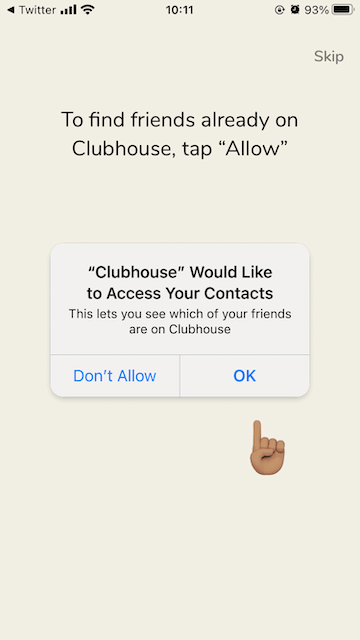
この画面では、「友達ですでにClubhouseを始めている人を見つけるために、あなたの連絡先にアクセスしても良いですか?」というメッセージが表示されます。
もし、ここで「OK」を押した場合、自分のスマホに入っている連絡先からClubhouseをやっている人が自動検出され、その人たちに自分がClubhouseを始めたことが通知されます。
LINEでいう「知り合いかも」と同じような機能ですね。
もし、連絡先に電話番号が残っているけどもうずっと会ってない人がいたとして、その人がClubhouseをやっていた場合、勝手にその人と繋がってしまいます。もし現時点でやっていなかったとしても、その人がClubhouseをはじめた時点で繋がる可能性もあります。
昔懐かしい友達などであれば良いですが、元カレや元職場の上司など、繋がりたくない人がいる場合は、自分の連絡先へのアクセスを許可しないように設定しておく必要があります。
もし、アクセスを許可したくない場合は、先程の設定画面で「OK」ではなく「Don’t Allow」をタップするようにしてください。
もし、後から設定変更する場合は、iPhoneの「設定」から「Clubhouse」を選択し、「連絡先」の許可をオフにします。
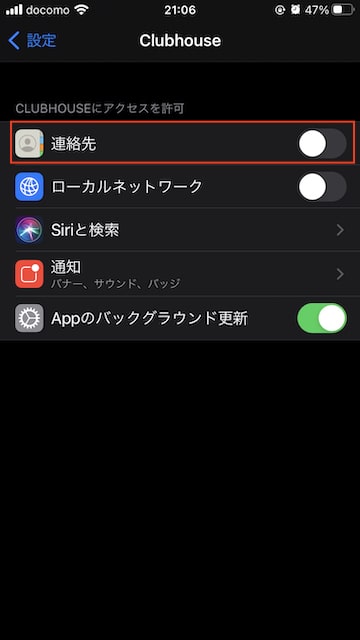
※上記方法では、まだ繋がりたくない人と繋がってしまう可能性があります。現在の仕様では完全に繋がらないようにするのは難しいのですが、一応対応策を書いておきましたので、興味のある方は下記記事よりご覧ください。
もし、連絡先へのアクセスを許可しないことを選んだ場合は、元々招待してくれた人のみがフォロー先として表示されます。

※この画面では一旦招待した人のフォローが必要なようですが、後から外すことも可能です。
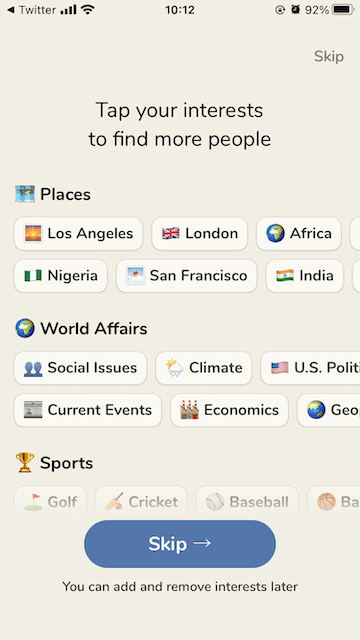
次からは、Twitterの初期設定と同じ感じで、自分の興味があることをいくつか選択すると、それに合致する人を表示してくれます。
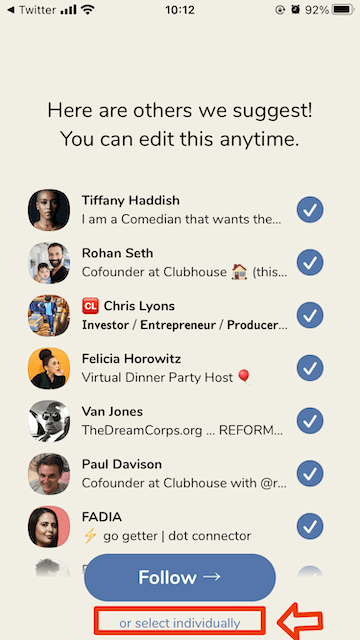
表示されている人をフォローする設定になっているので、全員フォローする場合は「Follow→」をタップしてください。
フォローを外したい場合は、右のチェック欄を一つ一つ外すか、「Follow→」ボタンの下の「or select individually」を選択すると一括でチェックが外れます。
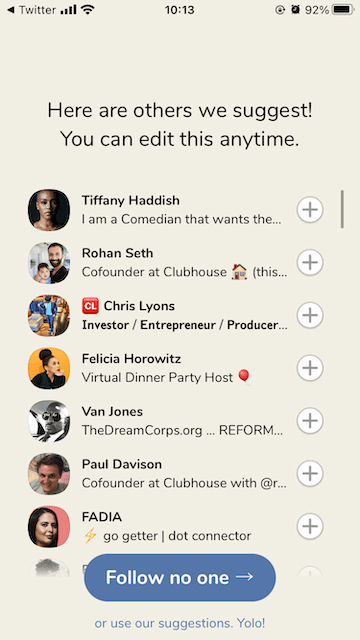
Twitterからインポートしている場合は、Twitterでやりとりしている人やフォローしている人なども表示されます。
これでフォローする人の設定は終了です。
手順⑥通知設定をする
最後に、通知設定をおこないます。
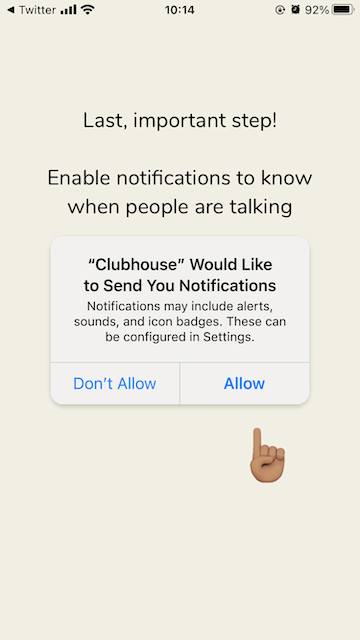
通知設定は後からいつでも好きなように変更できるので、とりあえず通知設定を許可しておいて様子をみるのが良いと思います。
これで全て設定完了!晴れてClubhouseユーザー!!
・・と思いきや、最後に思わぬトラップがあります。
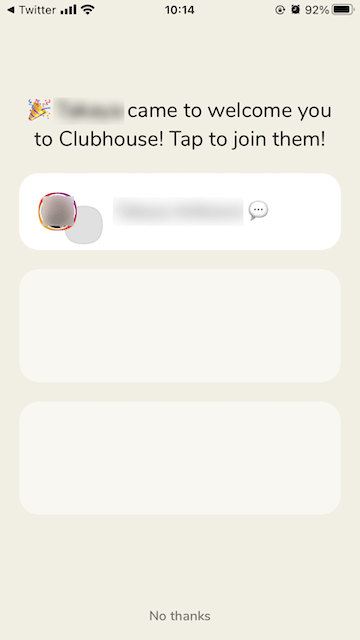
これは通知設定後の画面なんですが、ここで最後に知り合いが表示されることがあります。
ここで表示されている人をタップすると、その人に直接通知がいきます。
誰と繋がってもOKな人は問題ありませんが、ここでもし繋がりたくない人が出てきた場合は、絶対にタップしないように気をつけてください。
もし、誰とも繋がりたくない場合は、画面の一番下に小さく「No thanks」と書いてあるところをタップしてください。

このボタンめちゃくちゃわかりにくいので注意です。(この画像をアップしていて初めて気がつきました笑)。
ちなみに今回、連絡先をオフにしたはずなのに画像のように最後に知り合いが1人出てきて、訳わからずタップしたら、その知り合いに通知がいってしまいました。
連絡先をオフにしたのになぜ上がってきたのかは不明です・・。また調べてみてわかったら追記しますね。
追記:どうやら、相手の連絡先に自分の電話番号が登録されていると、たとえ自分の連絡先をオフにしても今回のように出てきてしまうようです。詳しくはこちらの記事を参考にしてください。
招待してくれた人はプロフィール画面に残る
以上で初期の設定は全て終了です。
最後に、プロフィール画面について1つClubhouseならではなところがあるのでお伝えします。
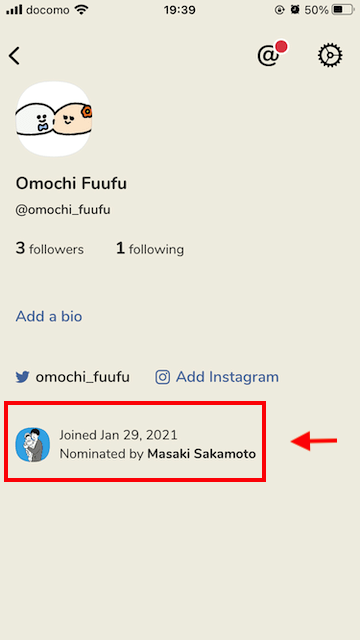
Clubhouseでは、自分のプロフィール画面の下の方に、Clubhouseを始めた日と、招待してくれた人が表示されるようになっています。
そしてこれは消すことができません。
よっぽどないと思いますが、全然知らない人やこの人と知り合いだと知られたくない人から招待されてClubhouseを始めた場合、その人のアイコンがずっと自分のプロフィールに表示されることになりますので、くれぐれも注意してくださいね!
今回おもち夫婦をClubnouseに招待してくれたさかもとさん
カラダリテラシー向上を目的として、科学的根拠(エビデンス)に基づいた内容を発信しているさかもとさん(@sakamotopapa117)。
現在、フリーランスのトレーナーとして、大学トレーニングセンターや高校陸上競技部、パーソナルトレーニング指導、企業の健康経営サポートなど多角的に活動されています。
サイト:カラダについて学ぶ



-1-320x180.png)


-1.png)

1-5-min-320x180.png)
